1、首先在电脑桌面单击鼠标右键
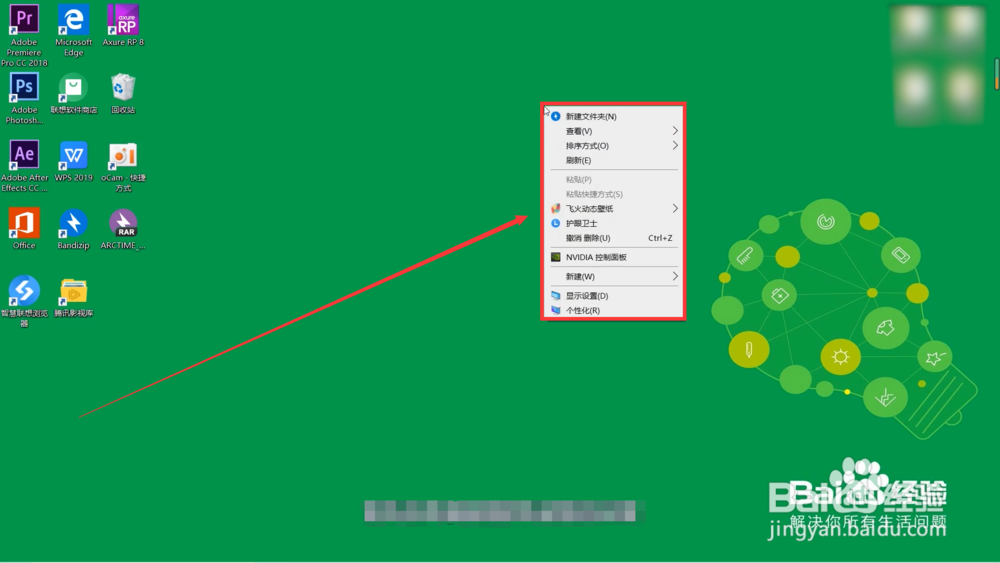
2、鼠标移至新建选项卡位置

3、在菜单中选择EXCEL表格

4、打开新建立的EXCEL表格

5、鼠标选中第一个单元格

6、用鼠标选中A1至E1的单元格

7、点击菜单栏上的合并居中选项

8、合并完成后输入制作的主题
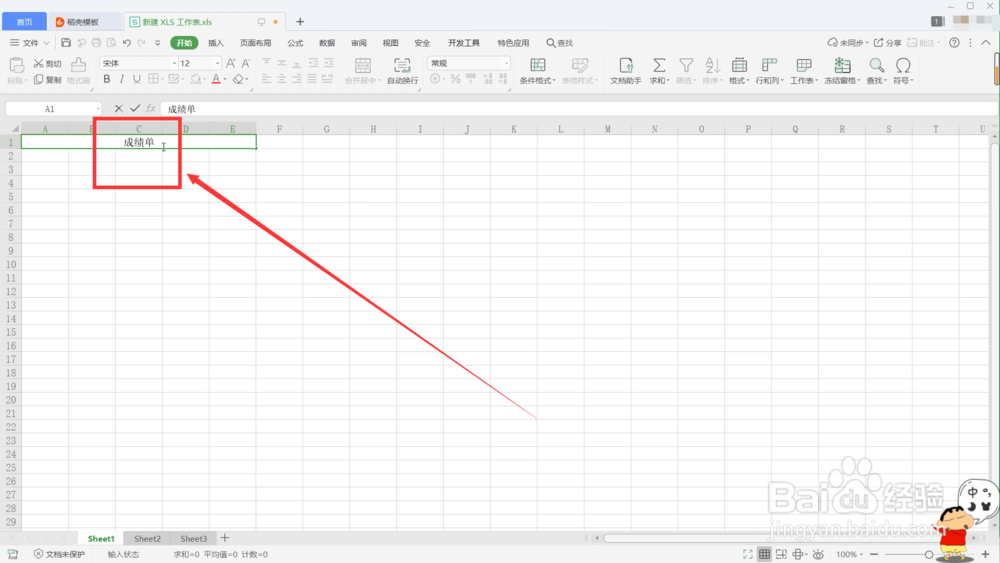
9、选中主题单元格适当放大字体
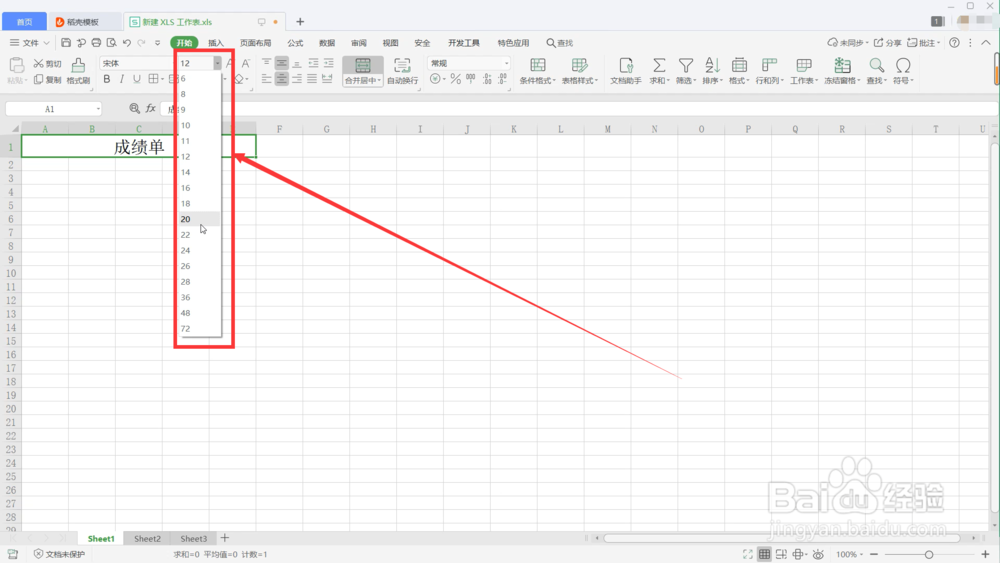
10、在主题下输入要制作的内容

11、按住鼠标左键选中制作的区域
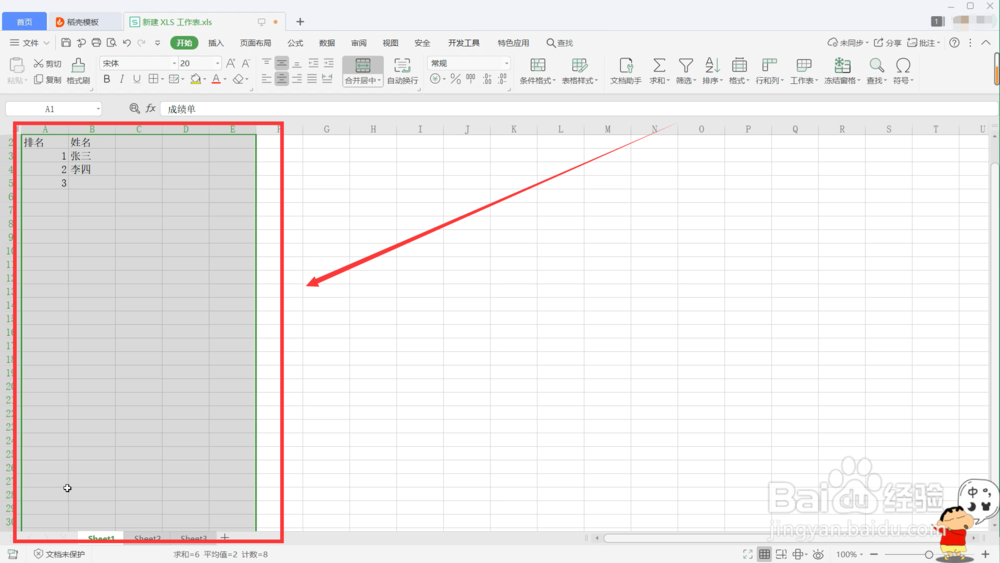
12、点击方框图标旁的下拉按钮
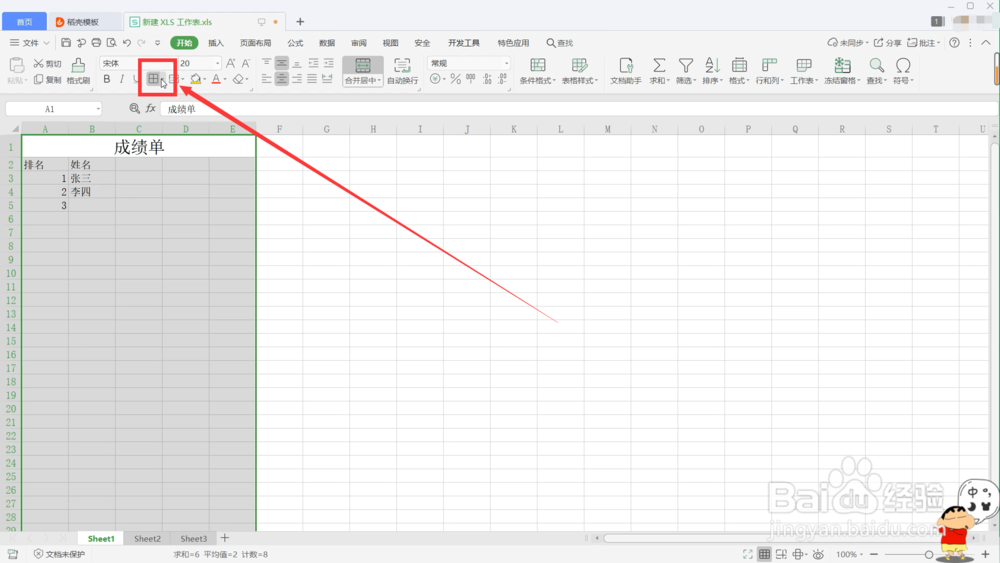
13、选择并点击所有框线选项

14、点击菜单栏中的水平居中

15、最后我们点击左上角的保存

16、这样一个Excel表格就制作成功了

